SAMSUNG Galaxy Z Flip3 5G (128Go)
Enregistrer une empreinte digitale en 14 étapes difficulté Intermédiaire

Votre téléphone
Samsung Galaxy Z Flip3 5G (128Go)
pour votre Samsung Galaxy Z Flip3 5G (128Go) ou Modifier le téléphone sélectionnéEnregistrer une empreinte digitale
14 étapes
Intermédiaire

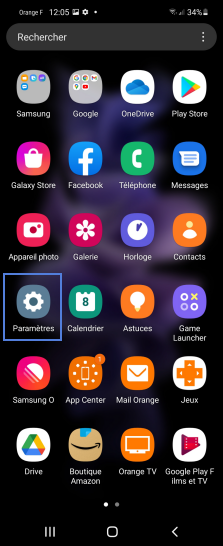
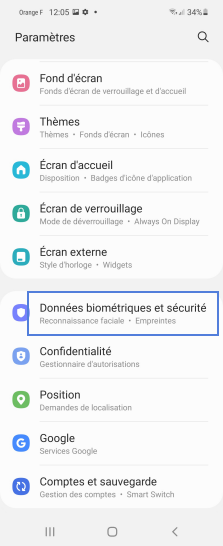


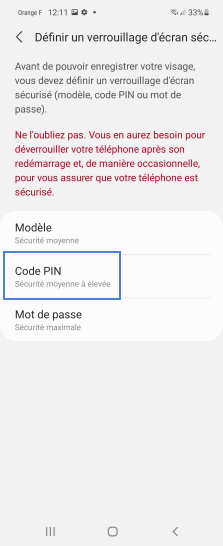
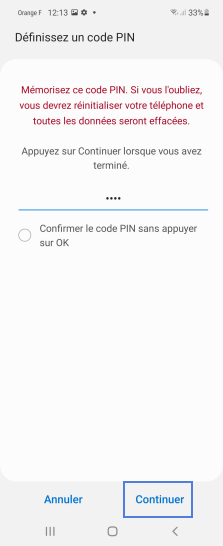
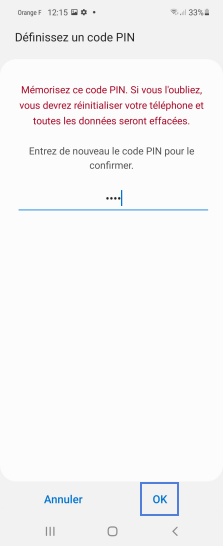
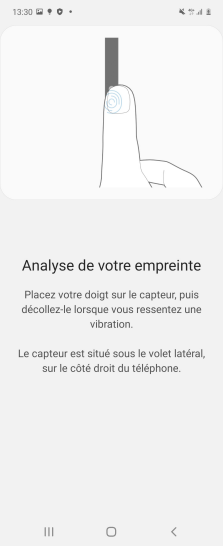
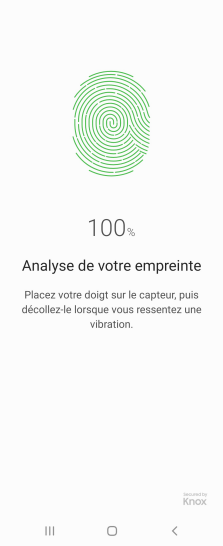
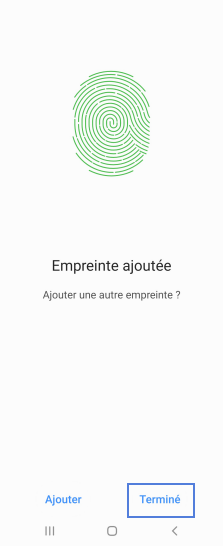
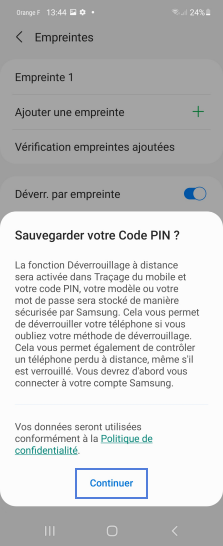
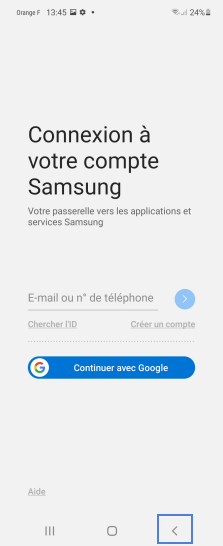
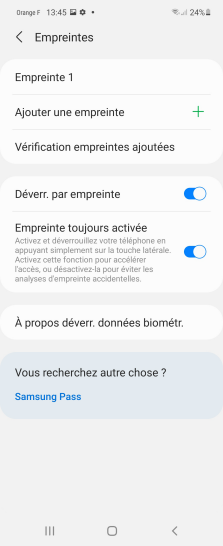
Bravo ! Vous avez terminé ce tutoriel.
Découvrez nos autres tutoriels